La tecla mayúscula no funciona: cómo solucionar el problema
Si la tecla mayús o SHIFT ha dejado de funcionar repentinamente, te presentamos algunas soluciones que pueden ayudarte.

Una de las teclas más utilizadas en el teclado es la tecla Mayús o tecla SHIFT, la cual se encarga de cambiar las letras que se introducen de minúsculas a mayúsculas. Pero no es todo, ya que también permite utilizar caracteres especiales.
Esta tecla también puede combinarse con otras para desbloquear nuevas funciones o atajos rápidos, como resaltar información en un escrito, ejecutar el Administrador de tareas y mucho más. Sin embargo, esta también es susceptible a dañarse.
Cuando la tecla mayúscula no funciona, se pierde acceso a todas las características que hemos mencionado. La razón tras este problema puede ser debido a un fallo mecánico de la tecla en sí, polvo acumulado o alguna otra cosa.
Cómo solucionar el problema de que la tecla mayúscula no funciona

Descubre cómo puedes solucionar el problema de la tecla SHIFT o mayús
Dependiendo del origen del problema que hace que la tecla mayúscula no funcione, es posible que puedas solucionarlo sin tener que acudir al servicio técnico ni comprar uno nuevo, lo que implica un gasto económico.
En las próximas líneas te contaremos lo que puedes hacer para solucionar este problema, aunque también aplicaría para otras teclas.
Asegúrate de limpiar el teclado de polvo y suciedad
Una de las causas más comunes de que las teclas dejen de funcionar repentinamente es la acumulación de suciedad o polvo en estas. Esto es porque las personas suelen utilizar el teclado incluso sin lavarse las manos. Además, las partículas de polvo pueden colarse en el mecanismo de las teclas y, al acumularse una gran cantidad, afecta su funcionamiento.
Por ello, lo mejor que puedes hacer es limpiar periódicamente el teclado de tu ordenador, tecla por tecla. Evidentemente lo más recomendable es retirar cada una de estas para que la limpieza sea profunda.
Si el problema de la tecla mayúscula era por la suciedad, entonces al remover todo el polvo y limpiar el teclado, debería estar solucionado.
Conecta un teclado externo al ordenador

Intenta conectar el teclado a otro ordenador
Una forma de descartar que el problema de la tecla mayúscula no está ocasionado por algún fallo con el ordenador, podrías intentar conectar un teclado externo.
Si el teclado externo que has conectado funciona sin problemas, entonces el error se encuentra en el teclado que has cambiado, por lo que debes seguir probando las soluciones que te mostramos en este post.
Pero si, por el contrario, el teclado no funciona, puede que el error provenga de algún fallo con el ordenador, ya sean controladores o el puerto USB.
Échale un vistazo a la configuración de idioma del teclado
Desde el Panel de control de Windows puedes comprobar que la configuración de idioma del teclado sea la correcta. Para ello, debes seguir estos pasos:
- Debes abrir el Menú Inicio de Windows.
- Entras en la Configuración del sistema.
- Después debes acceder al apartado de Hora e Idioma.
- Pulsas sobre Región e idioma.
- En la opción de País o Región deberás asegurarte de que esté aplicado el español.
- Si no lo está, entonces pulsas en Añadir un idioma y lo seleccionas de la lista disponible.
- Debes pulsar en la opción de Idioma para mostrar en Windows.
- Desde aquí entras en Opciones y te cercioras de que esté seleccionado tu teclado en este apartado.
Asegúrate de que no están activados los filtros de las teclas
En Windows se pueden activar una serie de filtros, como el conmutador, lo que podría ocasionar que la tecla Mayús deje de funcionar.
Estos filtros están diseñados para que el sistema operativo evite que se pulsen teclas demasiado rápido o combinaciones de estas, lo que podría ser problemático si estás redactando información. Y otra característica de estos filtros es que evitan que se utilicen las teclas CTRL y SHIFT.
Para deshabilitar este filtro en Windows 10, debes seguir estos pasos:
- Debes abrir el Menú Inicio de Windows y entrar en la Configuración del sistema.
- Ahora entras en el apartado de Accesibilidad y, posteriormente, en Teclado.
- En esta sección, deberás buscar la opción de Claves de filtro y marcarlo como apagado.
Desde este mismo apartado podrás desactivar también las teclas “pegajosas” y las teclas de conmutación.
Haz una restauración de sistema
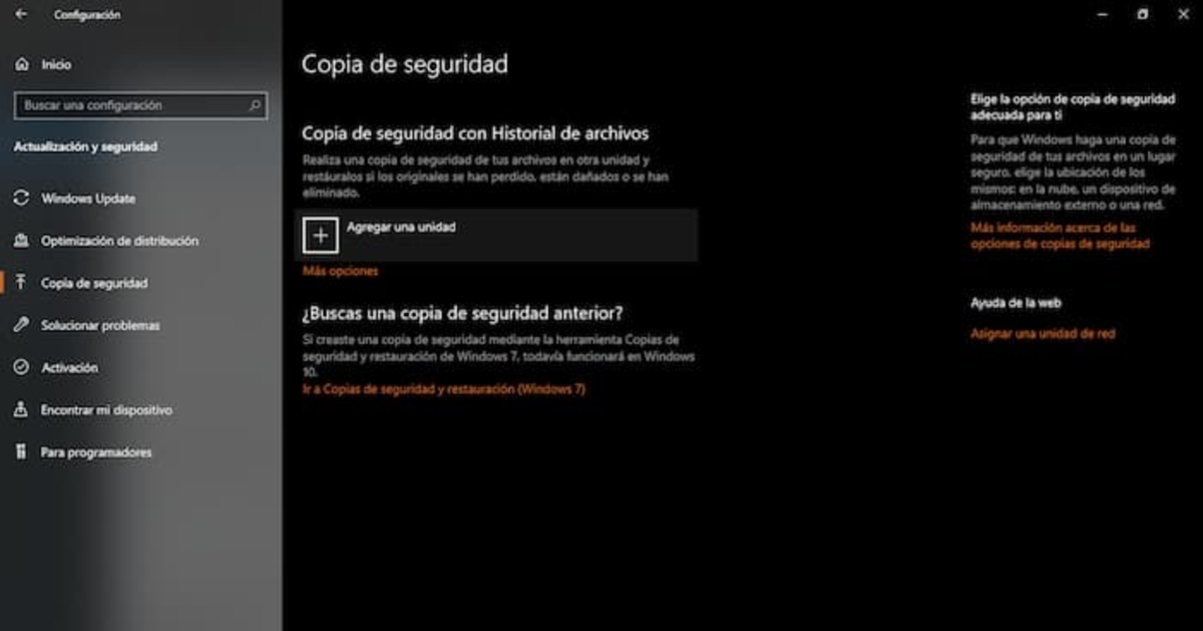
Prueba a hacer una restauración del sistema para intentar corregir el problema
Si la tecla Mayús sigue sin funcionar, pese a todo lo que te hemos sugerido, entonces podrías intentar aplicar un punto de restauración previamente guardado con sus configuraciones y más.
- Lo primero es acceder al Menú Inicio y después al cuadro de búsqueda.
- Aquí debes introducir el término Restaurar sistema.
- Debes pulsar en Crear punto de restauración.
- El sistema te pedirá que introduzcas la contraseña de administrador de tu cuenta para llevar a cabo este proceso.
- Por último, debes seleccionar un punto de restauración previamente guardado y aplicarlo.
Reinstala los controladores de teclado en tu ordenador
Este error de la tecla mayús podría deberse a un fallo con los controladores, por lo que es recomendable desinstalar y volver a instalar el driver del teclado. Para hacerlo, sigue estos pasos:
- Debes hacer clic derecho en el Menú Inicio de Windows y seleccionar Administrador de dispositivos.
- En esta lista de controladores, debes buscar el de Teclados.
- Después das clic derecho al controlador de Teclados y pulsas en Desinstalar.
- Ahora debes buscar en Google la página web del fabricante de tu teclado para descargar el controlador en su versión más reciente.
- Simplemente descargas e instalas el controlador. Con suerte, esto solucionará el problema de la tecla mayús.
Puedes seguir a Urban Tecno en Facebook, WhatsApp, Twitter (X) o consultar nuestro canal de Telegram para estar al día con las últimas noticias de tecnología.